4 outils simples pour peaufiner l'apparence d'Ubuntu
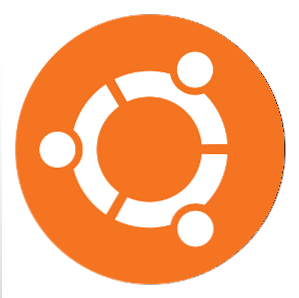
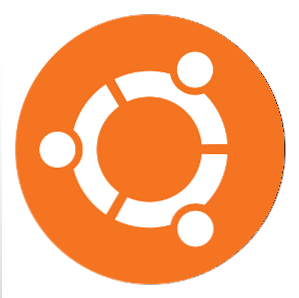 Aimez-vous Ubuntu, mais souhaitez-vous qu’il se comporte différemment? Ne vous inquiétez pas, il existe différentes façons de modifier l'apparence d'Ubuntu à votre convenance..
Aimez-vous Ubuntu, mais souhaitez-vous qu’il se comporte différemment? Ne vous inquiétez pas, il existe différentes façons de modifier l'apparence d'Ubuntu à votre convenance..
Depuis le lancement de Unity, le fait qu’Ubuntu soit maintenant impossible à configurer est une critique fondamentale. Ubuntu 11.10, la dernière version d'Ubuntu Ubuntu 11.10 Oneiric Ocelot est maintenant disponible avec de nouveaux programmes par défaut [Linux] Ubuntu 11.10 Oneiric Ocelot est maintenant disponible avec de nouveaux programmes par défaut [Linux] C'est ici! Avec une multitude d'améliorations de l'interface utilisateur et quelques nouveaux programmes par défaut, Ubuntu 11.10 permet à la distribution distante Linux d'avancer. Que vous soyez un utilisateur de longue date d'Ubuntu ou un utilisateur de Windows / Mac… Lire la suite, c'est un sac mélangé sur ce front. Certaines choses, comme la sauvegarde automatique, sont plus faciles à configurer que jamais. D'autres éléments, tels que les écrans de veille, semblent totalement absents.
Jetons un coup d'oeil à quelques outils qui vous redonner le pouvoir, l'utilisateur. Alors parlons d'autres outils pour le travail dans les commentaires ci-dessous.
Gnome Tweak
Conçu pour faciliter la personnalisation de Gnome 3 et de son shell Gnome, Gnome Tweak donne également accès à de nombreux réglages d'Ubuntu / Unity..
Ceux qui souhaitent changer le look de Ubuntu seront particulièrement intéressés, car Gnome Tweak Tool vous permet de modifier les thèmes des icônes et plus encore. Pourquoi ceci a disparu dans Gnome 3, je n'en suis pas sûr, mais au moins avec Gnome Tweak, nous pouvons le faire à nouveau.

En savoir plus sur Gnome Tweak Configurer votre ordinateur de bureau Gnome 3 avec l’outil Gnome Tweak Configurer votre ordinateur de bureau Gnome 3 avec l’outil Gnome Tweak Il n’ya pas vraiment une infinité d’options de personnalisation différentes, GNOME 3 / Shell étant encore relativement nouveau. Si vous êtes de ceux qui ne supportent pas GNOME 3 tant que vous ne pouvez pas… Lisez-en plus ou cliquez ici pour installer Gnome Tweak.
Configuration Compiz
Voulez-vous un niveau de contrôle plus fin sur le comportement d’Ubuntu? Si vous utilisez l'interface Unity 3D, vous utilisez en fait Compiz. En fait, l'unité “bureau” est vraiment juste un plugin Compiz. Cela signifie que le gestionnaire de paramètres CompizConfig peut vous donner beaucoup de pouvoir sur Unity Desktop et son comportement..

Veut en savoir plus? En savoir plus sur la configuration de Unity avec le gestionnaire de paramètres CompizConfig Comment modifier les paramètres d'Ubuntu Unity avec le gestionnaire de paramètres CompizConfig Comment modifier les paramètres d'Ubuntu Unity avec le gestionnaire de paramètres CompizConfig La dernière version d'Ubuntu, version 11.04, s'accompagne d'une toute nouvelle interface de bureau appelée Unité. Sa sortie a reçu des critiques mitigées, même si honnêtement, cela revient au goût. Il n’existe jamais de logiciel… Lisez-en plus ou cliquez simplement ici pour installer CompizConfig Settings Manager. Vous trouverez une grande variété d'options de configuration:

xScreenSaver
La plupart des gens ne l'ont probablement pas remarqué, car ils n'utilisent plus vraiment les économiseurs d'écran. Si vous êtes un accro des écrans de veille, vous avez presque certainement pleuré après l’installation d’Ubuntu 11.10, qui a pratiquement supprimé complètement tous les écrans de veille au profit d’un écran vide..
Ne vous inquiétez pas: Liberian Geek a découvert comment ajouter de nouveau des économiseurs d’écran à Ubuntu 11.10. Le processus comprend les commandes suivantes:
sudo apt-get supprimer gnome-screensaver sudo apt-get installer xscreensaver xscreensaver-gl-extra xscreensaver-data-extra
Une fois que vous avez fait cela, vous devez ajouter ce programme à votre démarrage, dans le menu principal des paramètres Ubuntu:
xscreensaver -nosplash

Cela devrait vous permettre, encore une fois, d'accéder à l'écran de veille de votre choix. Besoin d'instructions plus précises? Lisez l'article de Liberian Geek sur xScreenSaver.
Ubuntu Tweak
C’est peut-être l’outil de configuration Ubuntu le plus connu et certainement celui qui comporte les personnalisations les plus spécifiques à Ubuntu. Si vous souhaitez apporter des modifications à Ubuntu, je vous recommande vivement de consulter Ubuntu Tweak.

Les points forts incluent un accès rapide aux programmes qui ne se trouvent pas dans les référentiels, un nettoyeur de paquet, un accès par thèmes et la possibilité de changer les programmes par défaut pour différents types de fichiers. En savoir plus sur Ubuntu Tweak ou visitez les sites Web du projet pour obtenir des informations sur le téléchargement..
Conclusion
Voilà, 4 outils pour personnaliser Ubuntu. Si l'une de ces méthodes ne fonctionne pas chez vous, vous pouvez bien entendu toujours tester l'une des nombreuses versions d'Ubuntu. Pourquoi existe-t-il tant de versions d'Ubuntu? [Technologie expliquée] Pourquoi existe-t-il tant de versions d'Ubuntu? [Technology Explained] Lisez-en plus pour remplacer entièrement Unity.
Ceux d'entre vous qui ne veulent pas faire ce saut, cependant, devraient se joindre aux commentaires ci-dessous. J'aimerais discuter d'autres astuces pour peaufiner Ubuntu, alors laissez-moi savoir ce que vous pensez de.
En savoir plus sur: GNOME Shell, Ubuntu.


